电脑使用了两三年后运行肯定没有新买的时候那么流畅,有可能还会碰到电脑硬盘不足这种没有预料的情况。如何解决呢?如果不买新的电脑,换些零部件也是个不错的选择。不少用户都为了让电脑运行得更快,将机械硬盘(HDD)换成固态硬盘(SSD)。
SSD的优势:
1.启动快,没有电机加速旋转的过程。
2.不用磁头,快速随机读取,读延迟极小。
3.相对固定的读取时间。
4.噪音小。
5.能耗和发热量较低。
6.内部不存在任何机械活动部件,不会发生机械故障,也不怕碰撞、冲击、振动。
7.硬盘体积小、重量轻。
更换硬盘,需要在新硬盘上重新安装系统,这样一来旧硬盘里的数据都没有了。有什么办法可以快速地将现有的系统迁移到新的SSD?
这里推荐大家使用都叫兽™备份还原软件,只需简单几步,即可将系统从一个设备迁移到另外一个存储设备,轻松将系统迁移到新的SSD中。除了系统迁移外,都叫兽备份还原软件还能进行磁盘克隆、磁盘备份还原等功能,即使是系统崩溃了,无法正常启动系统,也能使用拯救盘功能,将之前的备份好的系统还原到磁盘中。都叫兽备份还原软件适用于Windows vista/ XP/ 2000/ 7/ 8/ 8.1/ 10系统,不用担心兼容性问题。
如何将系统迁移至新SSD中
* 系统迁移到SSD之前的你需要准备的:
一个已经正常使用的系统;
一个新的SSD磁盘;
都叫兽™备份还原软件;
接下来就进行系统迁移!
第一步:安装好都叫兽备份还原软件后,选择“克隆”功能中的“系统迁移”,点击进入系统迁移功能。
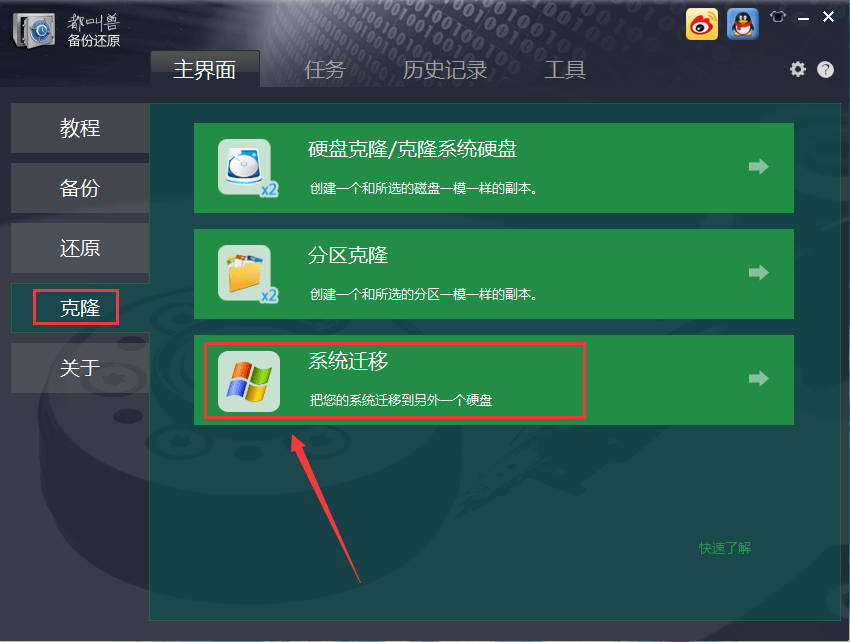
第二步:目标位置选择SSD磁盘,然后点击“迁移”按钮
注意:目标磁盘的总容量需要大于迁移的系统的大小,并且目标磁盘中的所有数据都会被擦除,请先检查好目标磁盘中是否存在重要数据。
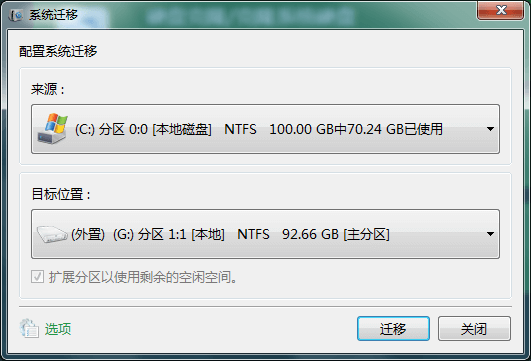
第三步:待系统迁移进度条显示为100%,表示系统迁移成功。现在只要将SSD安装到电脑上,就能体验到SSD带给你的快感!(点击此处了解安装SSD到电脑的详细步骤)
立刻下载都叫兽™备份还原吧!






 粤公网安备 44070302000281号
粤公网安备 44070302000281号
